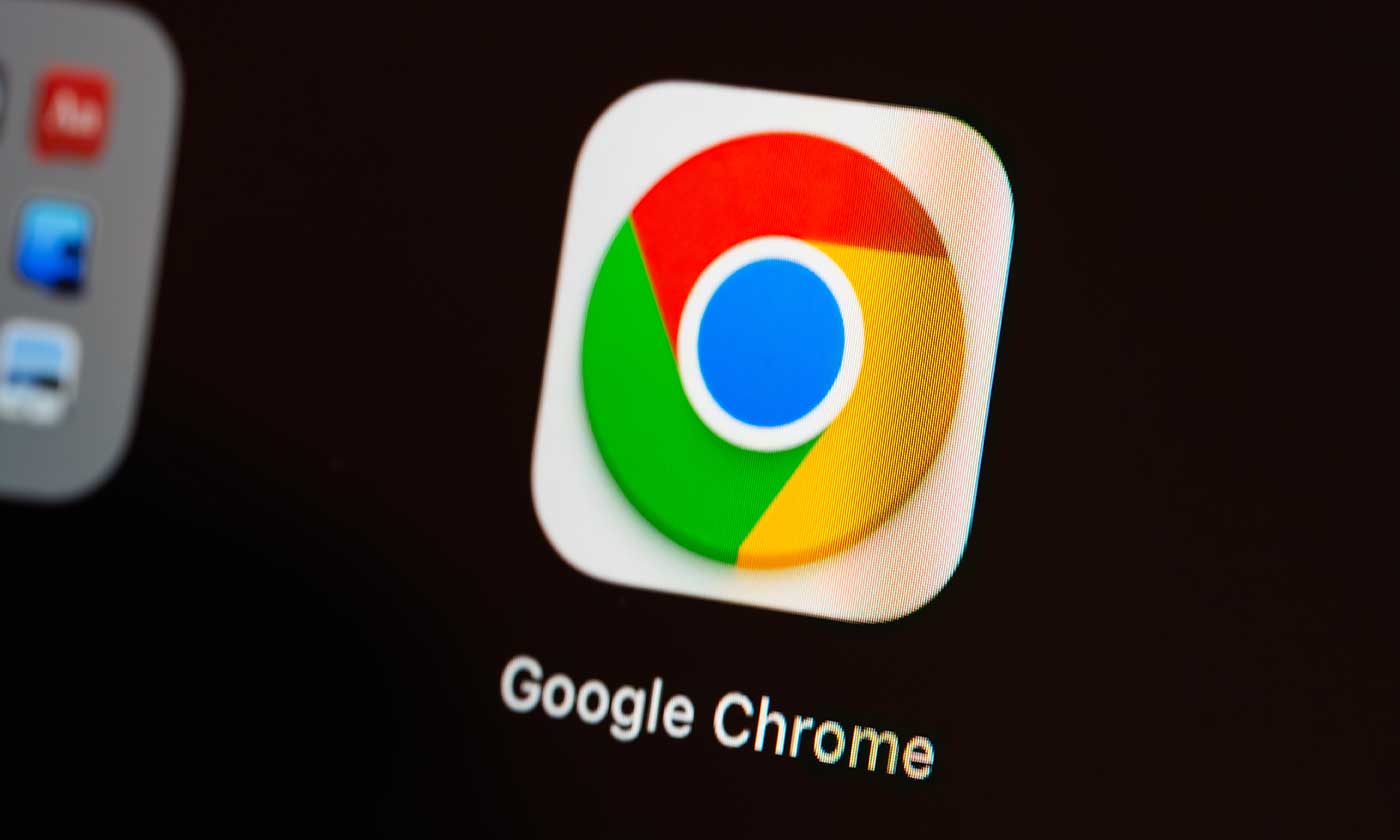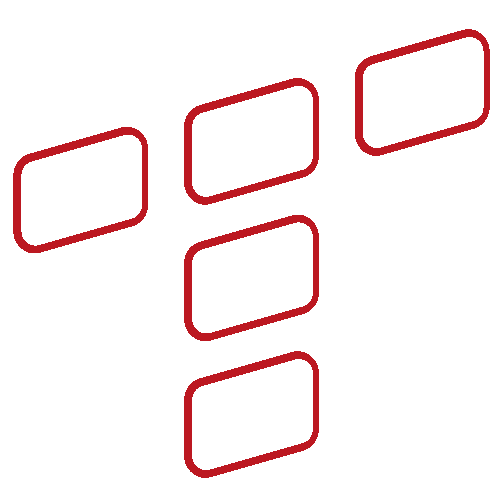Sklep Google Play ma irytujący błąd. Wiemy, jak sobie z nim poradzić
Użytkownicy urządzeń z Androidem zgłaszają irytujący błąd związany ze sklepem Google Play. Na niektórych smartfonach nagle zniknął skrót do szybkiej aktualizacji aplikacji.

Jedni tego pewnie nawet nie zauważyli, a dla innych jest to irytujące. O czym mowa? O znikającym skrócie do szybkiej aktualizacji aplikacji w Sklepie Play. Prowadzi on bezpośrednio do menu, gdzie jednym kliknięciem możemy zainstalować wszystkie znalezione aktualizacje aplikacji zainstalowanych na pokładzie urządzenia.
Skrót, o którym mowa wyżej, pojawia się, gdy naciśniemy i przytrzymamy ikonę Sklepu Play. Pojawia się wtedy okienko zawierające między innymi ikonę skrótu prowadzącego do informacji o aplikacji czy przyciski umożliwiające na przykład usunięcie skrótu do aplikacji z pulpitu. Jest tu również skrót "Moje aplikacje", którego dotyczy błąd zauważony przez użytkowników Androida.


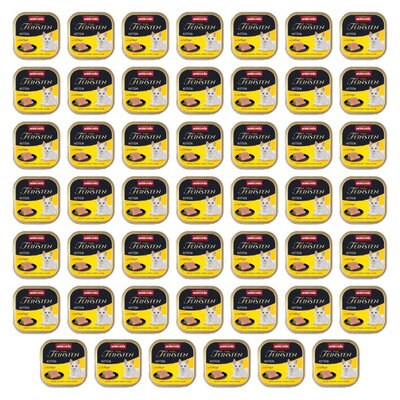

Gdzie ten skrót?
Skrót "Moje aplikacje" przenosi na zakładkę "Zarządzaj aplikacjami i urządzeniami" w Sklepie Play. W tym miejscu, w sekcji "Dostępne aktualizacje", zobaczymy liczbę oczekujących aktualizacji, które możemy zainstalować po kliknięciu skrótu "Aktualizuj wszystkie".
U niektórych użytkowników Androida skrót "Moje aplikacje" się nie wyświetla. Pozostaje więc skorzystanie z wymagającego więcej kliknięć sposobu: otwieramy Sklep Play, klikamy na swój awatar w prawym górnym rogu aplikacji i z listy opcji w menu wybieramy "Zarządzaj aplikacjami i urządzeniami". Dalej jest podobnie, jak opisałem wyżej.
Jak naprawić błąd w Sklepie Play?
Dla osób, które przyzwyczaiły się do korzystania za skrótu "Moje aplikacje", jego nagłe zniknięcie może być irytujące. Istnieje jednak sposób na to, by ten skrót wrócił na swoje miejsce. Należy w tym celu:
- nacisnąć i przytrzymać ikonę Sklepu Play na ekranie głównym smartfonu,
- kliknąć ikonę "Informacje o aplikacji" (ikona z literą "i"),
- w sekcji "Pamięć" kliknąć opcję "Wyczyść dane" (można również kliknąć "Wyczyść pamięć").
Niektóre preferencje zostaną zresetowane, ale skrót powinien wrócić. Warto też upewnić się, że mamy zainstalowaną najnowszą wersję Sklepu Play. W tym celu:
- otwieramy Sklep Play,
- klikamy swój awatar w prawym górnym rogu aplikacji,
- wybieramy kolejno Ustawienia > Informacje > Zaktualizuj Sklep Play.